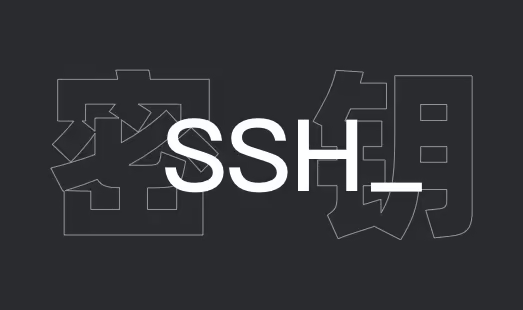
宝塔SSH使用密钥登录:将私钥放入Mac本地机器中
文章摘要
HeoGPT
这篇文章主要讲解了如何使用密钥免密登录宝塔面板,避免SSH登录密码被暴力破解的风险。具体步骤包括开启密钥登录配置、下载密钥文件并重命名、将密钥文件放入本地机器的.ssh文件夹中,并在config文件中进行配置即可。最后在终端运行ssh <用户名>@<IP地址>进行测试。
SSH登录使用密码登录有会被爆破的风险,宝塔建议使用密钥来免密登录。那么如何来配置密钥文件放入本地机器呢?
打开密钥登录
宝塔有非常方便的密钥登录配置方式。使用图形界面无需命令行就可以更改SSH的安全设置。首先进入安全->SSH安全管理->密钥管理->SSH密钥登录来开启密钥登录方式,同时建议关闭密码登录。

下载密钥文件
点击窗口下方的下载,你可以得到一个id_rsa文件,将它重命名一个新名称例如id_rsa_light。然后访问/Users/<你的用户名>/.ssh/。例如:/Users/zhheo/.ssh/。将重命名好的文件拖入进去。

配置密钥
然后我们访问这个文件夹的config文件,在后面以以下范例模式来进行添加。
1 | # 腾讯轻量云 |
Host填写你的公网ip地址
HostName可以进行自定义,这里填写的同上
IdentityFile填写刚才我们新添加的文件路径
大功告成
感性使用终端运行ssh <用户名>@<IP地址>来查看是否成功配置吧!不输入密码登录成功即为配置成功。
- 感谢你赐予我前进的力量
打赏者名单
因为你们的支持让我意识到写文章的价值🙏
本文是原创文章,采用 CC BY-NC-ND 4.0 协议,完整转载请注明来自 张洪Heo
评论
生成评论
匿名评论
违规举报
✅ 你无需删除空行,直接评论以获取最佳展示效果

























